随着短视频平台的兴起,抖音已经成为我们日常生活中的重要娱乐方式之一。然而,当你在电脑上使用抖音时,可能会遇到音频无法播放的问题,这无疑会大大影响你的观...
2025-03-26 19 电脑音频
您的电脑播放音乐时声音微弱,是否让您感到困扰?这可能是由于多种原因导致的,但是别担心,通过一系列简单的步骤,您可以有效地增强电脑音频的输出音量。本文将为您详细讲解在不同情况下如何解决电脑音量偏小的问题,确保您能够享受清晰响亮的音频体验。
确保电脑的系统音量已被正确设置。这是一个基础但重要的步骤:
1.检查扬声器设置:
在电脑右下角,找到扬声器小图标,右击它并选择“打开音量混合器”。
确保所有的音量条都被设置在较高的位置,没有不必要的静音选项。
2.调整音量增强选项:
在“控制面板”中搜索“声音”并打开,切换到“播放”标签页。
选择您的扬声器设备,然后点击“属性”,在弹出的窗口中切换到“级别”标签并调整到合适的音量。
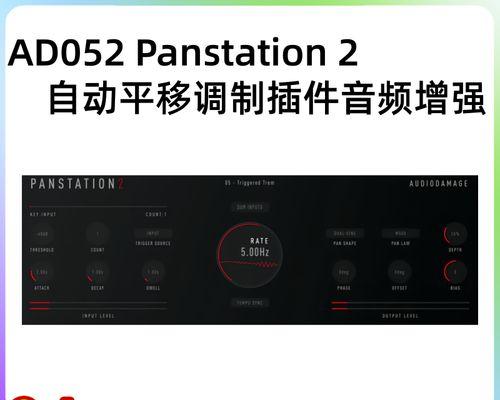
过时或损坏的音频驱动程序可能会导致音量问题。确保您使用的是最新版本:
1.识别您的声卡型号:
右击“此电脑”,选择“管理”,然后在“设备管理器”中查找声音、视频和游戏控制器。
2.访问声卡制造商网站:
下载最新的驱动程序并安装,或者使用制造商提供的软件自动更新驱动程序。
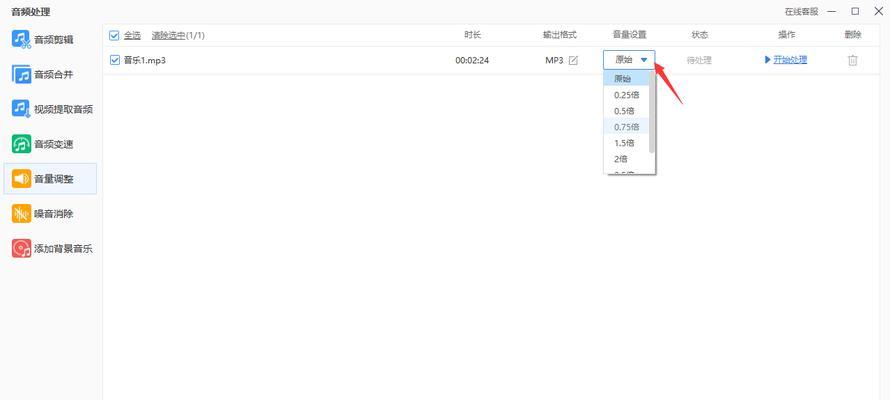
Windows操作系统允许用户启用音频增强功能,以提高输出质量:
1.打开声音设置:
在任务栏搜索框输入“声音”,打开声音设置界面。
2.找到音频增强选项:
选择您的输出设备,点击“属性”,接着点击“增强”标签页。
尝试启用“响亮清晰的音频”或者“环境音效增强”。
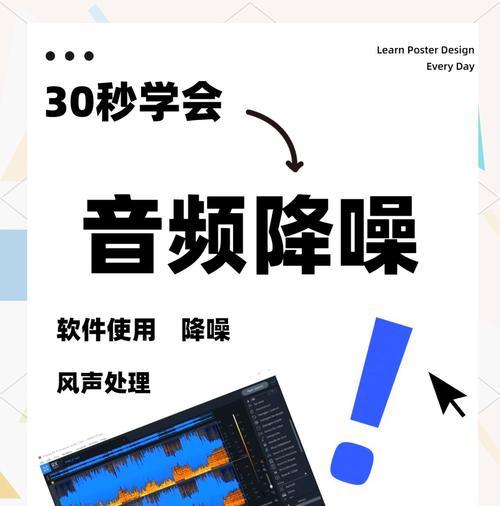
有时候,问题可能出在您的扬声器或耳机上:
1.检查扬声器或耳机:
确保扬声器或耳机被正确连接,没有松动或损坏。
换用其他的音频播放设备,以排除是电脑特定端口的问题。
电脑的电源设置可能会影响音频输出的性能,尤其在低功率状态下:
1.修改电源选项设置:
打开“控制面板”,选择“电源选项”,然后点击“更改计划设置”。
选择“更改高级电源设置”,展开“音频、视频和游戏控制器”,接着开启“允许计算机关闭此设备以节约电源”选项。
如果以上方法都无法解决您的问题,可以尝试使用第三方音频处理软件:
1.选择合适的软件:
例如使用EqualizerAPO等软件来调整音频设置,提升音量和声音质量。
按照软件的说明安装并配置,以获得最佳效果。
如果所有的软件调整都无法解决问题,问题可能来自硬件:
1.检查硬件状态:
如果您有一定的DIY经验,可以打开电脑检查扬声器连接是否有问题。
2.联系专业人员:
如果您不确定问题所在,建议联系专业人士或电脑制造商的技术支持。
通过以上七个步骤的详细说明,您应该能够找到提升电脑音频输出音量的正确方法。从调整系统设置到可能的第三方软件辅助,再到硬件检查,这是一系列系统性的解决方案。请根据您的具体情况,一步步排查和调整,相信您很快就能享受到更优质的声音体验。
标签: 电脑音频
版权声明:本文内容由互联网用户自发贡献,该文观点仅代表作者本人。本站仅提供信息存储空间服务,不拥有所有权,不承担相关法律责任。如发现本站有涉嫌抄袭侵权/违法违规的内容, 请发送邮件至 3561739510@qq.com 举报,一经查实,本站将立刻删除。
相关文章

随着短视频平台的兴起,抖音已经成为我们日常生活中的重要娱乐方式之一。然而,当你在电脑上使用抖音时,可能会遇到音频无法播放的问题,这无疑会大大影响你的观...
2025-03-26 19 电脑音频

如无声,杂音,在使用手提电脑的过程中、我们经常会遇到音频设备出现故障的情况,音量调节问题等。帮助您轻松解决这些问题、恢复良好的音频体验、本文将为您提供...
2024-05-08 74 电脑音频